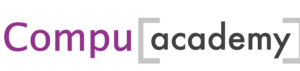Klik op Download om de opdracht te openen. Bekijk de video-lessen voor en tijdens het maken van de opdracht. De handelingen af en toe pauzeren om de opdracht makkelijker te kunnen maken. Als de video en opdrachten afgerond zijn: eventueel Afronden klikken
Klik op Download om de opdracht te openen. Bekijk de video-lessen voor en tijdens het maken van de opdracht. De handelingen af en toe pauzeren om de opdracht makkelijker te kunnen maken. Als de video en opdrachten afgerond zijn: eventueel Afronden klikken
Klik op Download om de opdracht te openen. Bekijk de video-lessen voor en tijdens het maken van de opdracht. De handelingen af en toe pauzeren om de opdracht makkelijker te kunnen maken. Als de video en opdrachten afgerond zijn: eventueel Afronden klikken
1e video is de Functie VERGELIJKEN2e video is de Functie INDEX en gecombineerd met VERGELIJKEN Klik op Download om de opdracht te openen. Bekijk de video-lessen voor en tijdens het maken van de opdracht. De handelingen af en toe pauzeren om de
Klik op Download om de opdracht te openen. Bekijk de video-lessen voor en tijdens het maken van de opdracht. De handelingen af en toe pauzeren om de opdracht makkelijker te kunnen maken. Inhoud en volgorde van de opdracht:Een regel met Specifieke tekst
Klik op Download om de opdracht te openen. Bekijk de video-lessen voor en tijdens het maken van de opdracht. De handelingen af en toe pauzeren om de opdracht makkelijker te kunnen maken. Inhoud en volgorde van de opdracht:Afbeeldingen verplaatsen en bewerken met
Klik op Download om de opdracht te openen. Bekijk de video-lessen voor en tijdens het maken van de opdracht. De handelingen af en toe pauzeren om de opdracht makkelijker te kunnen maken. Als de video en opdrachten afgerond zijn: eventueel Afronden klikken
Klik op Download om de opdrachten te openen en uit te voeren in PowerPoint Bekijk de video-lessen voor en tijdens het maken van de opdracht. De handelingen af en toe pauzeren om de opdracht makkelijker te kunnen maken. Inhoud en volgorde van
Klik op Download om de opdracht te openen. Bekijk de video-lessen voor en tijdens het maken van de opdracht. De handelingen af en toe pauzeren om de opdracht makkelijker te kunnen maken. Als de lessen en opdrachten gemaakt zijn: eventueel Afronden klikken
Klik op Download om de opdracht te openen. Bekijk de video-lessen voor en tijdens het maken van de opdracht. De handelingen af en toe pauzeren om de opdracht makkelijker te kunnen maken. Inhoud en volgorde van de opdracht:Nieuwe contactpersoon aanmaken via inkomend
Bekijk eerst de video voor de volgorde van werken, pauzeer deze naar wens. Klik op Download om het Werkboek Dashboard opbouw opdracht te openen.Ga naar tabblad Dashboard maken om de opdrachten uit te voeren, Vergeet niet het lege werkboek op te
Klik op Download om de opdracht te openen. Bekijk de video-lessen voor en tijdens het maken van de opdracht. De handelingen af en toe pauzeren om de opdracht makkelijker te kunnen maken. Als de Video en opdracht gemaakt is: eventueel Afronden klikken
Terug naar modules. Klik Functie SOM en Autosom om opdracht te openen Na openen eventueel in het lint Bewerken inschakelen en werkmap maximaliseren Bekijk de video-lessen (onderaan deze pagina) tijdens het maken van de opdracht. Eventueel op andere pc of een tablet zodat
Klik op Download om de voorbeeld opdracht te openen. Bekijk de video-lessen tijdens het maken van de opdracht. De handelingen af en toe pauzeren om de opdracht makkelijker te kunnen maken. Als de videolessen en opdrachten gemaakt zijn: eventueel Afronden klikken om
Klik op Download om de opdracht te openen. Bekijk de video-lessen voor en tijdens het maken van de opdracht. De handelingen af en toe pauzeren om de opdracht makkelijker te kunnen maken. Inhoud en volgorde van de opdracht:Gekopieerde tekst over gedeelte tekst
Klik op Download om de opdracht te openen. Bekijk de video-lessen voor en tijdens het maken van de opdracht. De handelingen af en toe pauzeren om de opdracht makkelijker te kunnen maken. Inhoud en volgorde van de opdracht:Omgaan met afbeeldingenAfbeeldingen een naam
Klik op Download om de opdracht te openen. Bekijk de video-lessen voor en tijdens het maken van de opdracht. De handelingen af en toe pauzeren om de opdracht makkelijker te kunnen maken. Als de lessen en opdrachten gemaakt zijn: eventueel Afronden klikken
Klik op Download om de opdracht te openen. Bekijk de video-lessen voor en tijdens het maken van de opdracht. De handelingen af en toe pauzeren om de opdracht makkelijker te kunnen maken. Als de lessen en opdrachten gemaakt zijn: eventueel Afronden klikken
Klik op Download om de opdracht te openen. Bekijk de video-lessen voor en tijdens het maken van de opdracht. De handelingen af en toe pauzeren om de opdracht makkelijker te kunnen maken. Als de lessen en opdrachten gemaakt zijn: eventueel Afronden klikken
Klik op tabblad Slicers & Grafieken in het werkboek om de opdracht te kunnen maken. Eventueel het bijbehorend Voorbeeld tabblad raadplegen, voor verduidelijking van de opdracht. Bekijk de video-lessen tijdens het maken van de opdracht. De handelingen af en toe pauzeren
Terug naar modules Klik Startscherm en programma’s beheren om de opdracht te downloaden/openen Na openen eventueel in het lint Bewerken inschakelen en indien nodig maximaliseren. Bekijk de video-lessen van de opdrachten (onderaan deze pagina) tijdens het maken van de gedownloade opdracht. Eventueel de handelingen af en toe
Klik op Download om de opdracht te openen. Bekijk de video-lessen voor en tijdens het maken van de opdracht. De handelingen af en toe pauzeren om de opdracht makkelijker te kunnen maken. Als de lessen en opdrachten gemaakt zijn: eventueel Afronden klikken
Klik op Download om de opdracht te openen. Bekijk de video-lessen voor en tijdens het maken van de opdracht. De handelingen af en toe pauzeren om de opdracht makkelijker te kunnen maken. Als de videolessen en opdrachten gemaakt zijn: eventueel Afronden klikken
Bekijk eerst de video voor de volgorde van werken, pauzeer deze naar wens. Werkboek na elke opdracht opslaan, nieuwe opdracht weer in hetzelfde werkboek maken.Om uiteindelijk met alle opdrachten van het project een compleet automatisch werkende tijdlijn te creëren.(Bekijk altijd eerst de
Klik op Download om de opdracht te openen. Bekijk de video-lessen voor en tijdens het maken van de opdracht. De handelingen af en toe pauzeren om de opdracht makkelijker te kunnen maken. Als de videolessen en opdrachten gemaakt zijn: eventueel Afronden klikken
Klik op Download om de opdracht te openen. Bekijk de video-lessen voor en tijdens het maken van de opdracht. De handelingen af en toe pauzeren om de opdracht makkelijker te kunnen maken. Inhoud en volgorde van de opdracht:Contactpersonen standaard sorterenContactpersonen op achternaam
Klik op Download om de opdracht te openen. Bekijk de video-lessen voor en tijdens het maken van de opdracht. De handelingen af en toe pauzeren om de opdracht makkelijker te kunnen maken. Als de Video en opdracht gemaakt is: eventueel Afronden klikken
Klik op Download om de opdracht te openen. Bekijk de video-lessen voor en tijdens het maken van de opdracht. De handelingen af en toe pauzeren om de opdracht makkelijker te kunnen maken. Als de video en opdrachten afgerond zijn: eventueel Afronden klikken
Klik op Download om de opdracht te openen. Bekijk de video-lessen voor en tijdens het maken van de opdracht. De handelingen af en toe pauzeren om de opdracht makkelijker te kunnen maken. Als de video en opdrachten afgerond zijn: eventueel Afronden klikken
Klik op Download om de opdracht te openen. Bekijk de video-lessen voor en tijdens het maken van de opdracht. De handelingen af en toe pauzeren om de opdracht makkelijker te kunnen maken. Als de video en opdrachten afgerond zijn: eventueel Afronden klikken
Terug naar modules. Klik Functie SOM.ALS om de opdracht te openen. Na openen eventueel in het lint Bewerken inschakelen en werkmap maximaliseren Bekijk de video-lessen (onderaan deze pagina) tijdens het maken van de opdracht. Eventueel op andere pc of een tablet zodat
Klik op tabblad Groeperen in het werkboek om de opdracht te kunnen maken. Eventueel het bijbehorend Voorbeeld tabblad raadplegen, voor verduidelijking van de opdracht. Bekijk de video-lessen tijdens het maken van de opdracht. De handelingen af en toe pauzeren om de
Klik op Download om de opdracht te openen. Bekijk de video-lessen voor en tijdens het maken van de opdracht. De handelingen af en toe pauzeren om de opdracht makkelijker te kunnen maken. Als de lessen en opdrachten gemaakt zijn: eventueel Afronden klikken
Terug naar modules Klik Kopiëren en Plakken met sneltoets Ctrl+C en Ctrl+V om de opdracht te downloaden/openen Na openen eventueel in het lint Bewerken inschakelen en werkmap maximaliseren Bekijk de video-lessen van de opdrachten (onderaan deze pagina) tijdens het maken van
Klik op Download om de opdracht te openen. Bekijk de video-lessen voor en tijdens het maken van de opdracht. De handelingen af en toe pauzeren om de opdracht makkelijker te kunnen maken. Inhoud en volgorde van de opdracht:Gegevens kopiëren met ctrl c
Klik op Download om de opdracht te openen. Bekijk de video-lessen voor en tijdens het maken van de opdracht. De handelingen af en toe pauzeren om de opdracht makkelijker te kunnen maken. Inhoud en volgorde van de opdracht:Pasfoto’s op een blz plaatsen
Terug naar modules Klik Productiviteit – Sneltoetsen om de opdracht te downloaden/openen Na openen eventueel in het lint Bewerken inschakelen en indien nodig maximaliseren. Bekijk de video-lessen van de opdrachten (onderaan deze pagina) tijdens het maken van de gedownloade opdracht. Eventueel de handelingen af en toe
Klik op Download om de opdracht te openen. Bekijk de video-lessen voor en tijdens het maken van de opdracht. De handelingen af en toe pauzeren om de opdracht makkelijker te kunnen maken. Als de lessen en opdrachten gemaakt zijn: eventueel Afronden klikken
Klik op Download om de opdracht te openen. Bekijk de video-lessen voor en tijdens het maken van de opdracht. De handelingen af en toe pauzeren om de opdracht makkelijker te kunnen maken. Als de lessen en opdrachten gemaakt zijn: eventueel Afronden klikken
Klik op Download om de opdracht te openen. Bekijk de video-lessen voor en tijdens het maken van de opdracht. De handelingen af en toe pauzeren om de opdracht makkelijker te kunnen maken. Inhoud en volgorde van de opdracht:Sjabloon maken van teksten/berichtenSjabloon invoegenLocatie
Bekijk de video-lessen voor en tijdens het maken van de opdracht. De handelingen af en toe pauzeren om de opdracht makkelijker te kunnen maken. Klik in het werkboek Dashboard opbouw opdracht op tabblad Dashboard maken – Opdracht 3 en 4 Sparklijn-grafieken
Klik op Download om de opdracht te openen. Bekijk de video-lessen voor en tijdens het maken van de opdracht. De handelingen af en toe pauzeren om de opdracht makkelijker te kunnen maken. Als de lessen en opdrachten gemaakt zijn: eventueel Afronden klikken
Klik op Download om de opdracht te openen. Bekijk de video-lessen voor en tijdens het maken van de opdracht. De handelingen af en toe pauzeren om de opdracht makkelijker te kunnen maken. Als de videolessen en opdrachten gemaakt zijn: eventueel Afronden klikken
Klik op Download om de opdracht te openen. Bekijk de video-lessen voor en tijdens het maken van de opdracht. De handelingen af en toe pauzeren om de opdracht makkelijker te kunnen maken. Als de videolessen en opdrachten gemaakt zijn: eventueel Afronden klikken
Klik op Download om de opdracht te openen. Bekijk de video-lessen voor en tijdens het maken van de opdracht. De handelingen af en toe pauzeren om de opdracht makkelijker te kunnen maken. Als de videolessen en opdrachten gemaakt zijn: eventueel Afronden klikken
Klik op Download om de opdrachten te openen en uit te voeren in PowerPoint Bekijk de video-lessen voor en tijdens het maken van de opdracht. De handelingen af en toe pauzeren om de opdracht makkelijker te kunnen maken. Inhoud en volgorde van
Bekijk eerst de video voor de volgorde van werken, pauzeer deze naar wens. Werkboek na elke opdracht opslaan, nieuwe opdracht weer in hetzelfde werkboek maken.Om uiteindelijk met alle opdrachten van het project een compleet automatisch werkende tijdlijn te creëren.(Bekijk altijd eerst de
Klik op Download om de opdracht te openen. Bekijk de video-lessen voor en tijdens het maken van de opdracht. De handelingen af en toe pauzeren om de opdracht makkelijker te kunnen maken. Inhoud en volgorde van de opdracht:Windows beeldscherm instellingenBeeldschermbeveiliging/vergrendeling instellenBeeldschermbeveiliging veranderenBeeldscherm
Klik op Download om de opdracht te openen. Bekijk de video-lessen voor en tijdens het maken van de opdracht. De handelingen af en toe pauzeren om de opdracht makkelijker te kunnen maken. Als de lessen en opdrachten gemaakt zijn: eventueel Afronden klikken
Klik op Download om de opdracht te openen. Bekijk de video-lessen voor en tijdens het maken van de opdracht. De handelingen af en toe pauzeren om de opdracht makkelijker te kunnen maken. Als de lessen en opdrachten gemaakt zijn: eventueel Afronden klikken